Facebookストーリーの作成方法

Facebookストーリーは作成するのがとても楽しいです。Androidデバイスとコンピュータでストーリーを作成する方法を紹介します。

私たちの日常生活では、WhatsApp が頼りになるプラットフォームになっています。テキスト メッセージの送信に最適なだけでなく、写真、ビデオ、重要なドキュメントを簡単に交換したり、面白いミームや陽気な GIF を共有したりすることもできます。しかし、WhatsApp のドキュメントや画像は Android スマートフォンや iPhone のどこに保存されているのでしょうか?そしてどうやってそれらを見つけることができるのでしょうか?この投稿で答えを見つけてください。
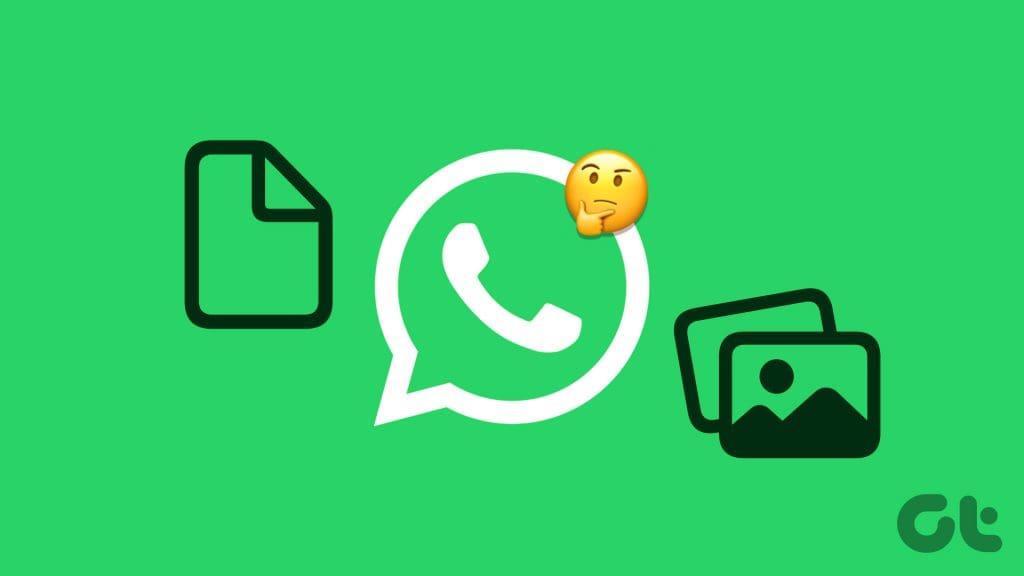
WhatsApp の写真やドキュメントを見つけて他の人と共有したい場合があります。または、WhatsApp で受信したすべてのメディアを表示します。理由が何であれ、iPhone と Android で写真、ビデオ、PDF などが保存されている WhatsApp フォルダーを見つけてみましょう。
デフォルトでは、WhatsApp で受信した画像とビデオは WhatsApp サーバーに保存されます。これらは、写真アプリにもファイル アプリにも表示されません。 WhatsApp チャット内からのみアクセスできます。
ただし、WhatsApp には、WhatsApp の写真やビデオを写真アプリに自動的に保存する「カメラロールに保存」という設定が用意されています。一度有効にする必要があります。または、それを有効にしたくない場合は、WhatsApp の写真やビデオを iPhone に手動で保存します。両方の方法を調べてみましょう。
WhatsApp のカメラロールに保存設定を使用すると、ダウンロードした WhatsApp の写真とビデオが写真アプリに自動的に保存されます。 WhatsApp で画像を受信すると、[カメラ ロールに保存] 設定を有効にしている場合は、写真アプリのライブラリ セクションにその画像が表示されます。
WhatsApp アルバムでは、すべての WhatsApp の写真とビデオを 1 か所で確認することもできます。アクセスするには、写真アプリの [アルバム] タブをタップし、WhatsApp フォルダーを見つけます。
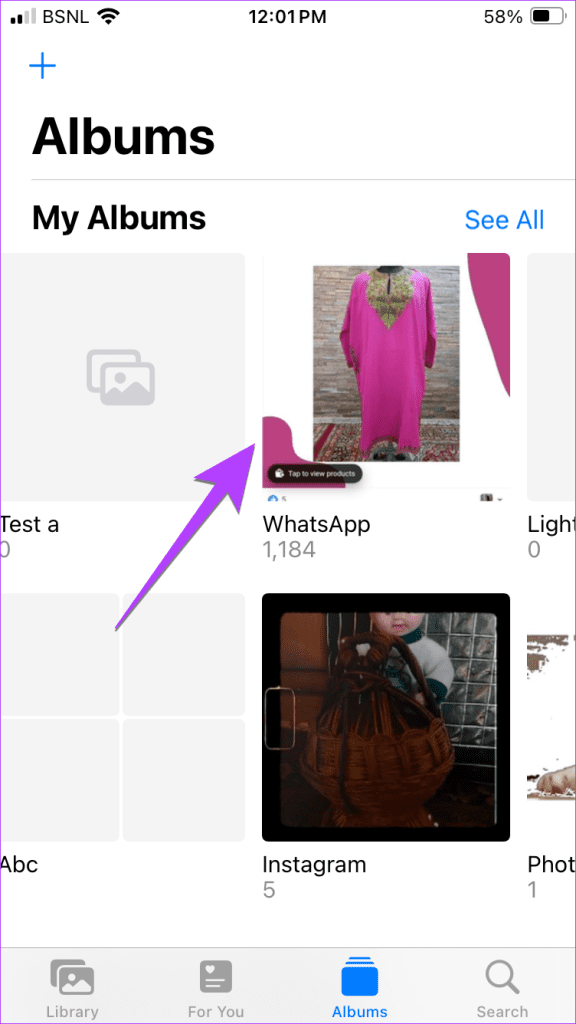
ヒント: Apple フォト ライブラリを Google フォトと同期する方法について説明します。
WhatsApp で [カメラ ロールに保存] 設定を有効にするには、次の手順に従います。
ステップ 1 : iPhone の WhatsApp アプリで、[設定] タブをタップします。
ステップ 2: [チャット] に移動し、[カメラロールに保存] の横にあるトグルを有効にします。
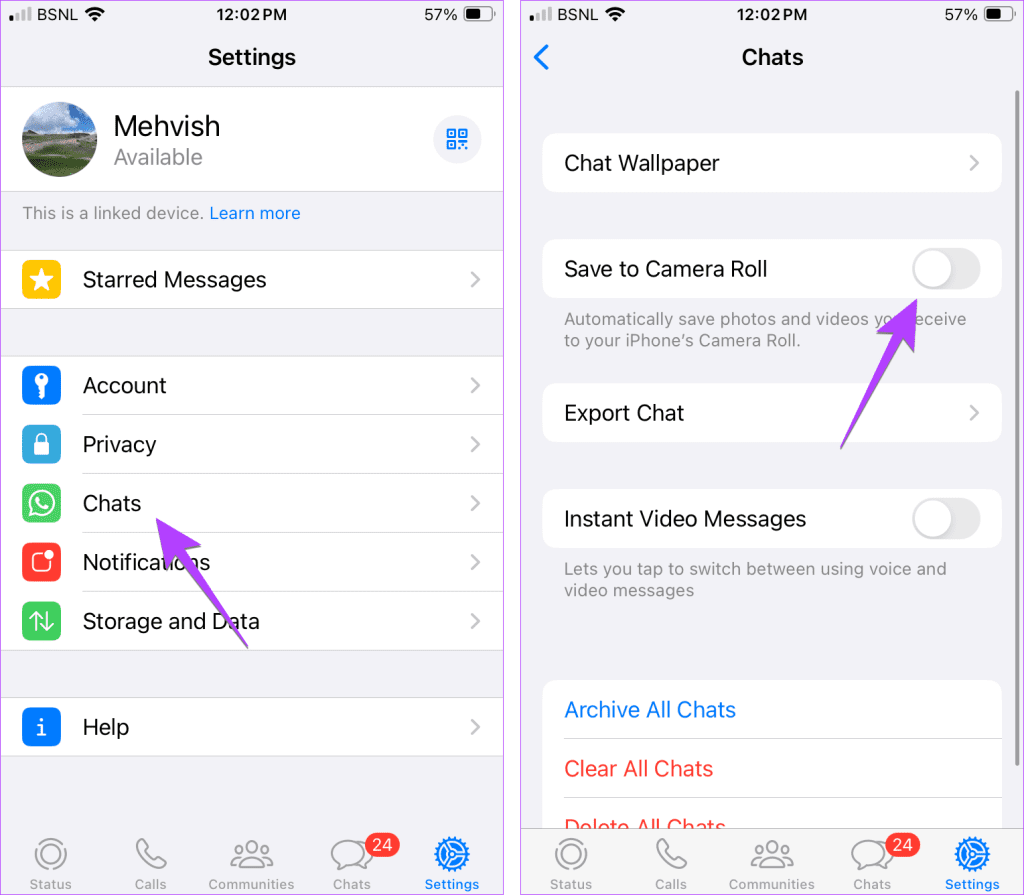
これで、今後受信するすべての写真とビデオが iPhone の写真アプリに表示されるようになります。 WhatsApp の写真がまだ写真アプリに表示されない場合は、WhatsApp にストレージ権限があることを確認してください。 iPhoneの設定で、WhatsApp > 写真に移動します。許可を与えます。
プロのヒント: iPhone のストレージ容量を節約するには、メディアの自動ダウンロードをオフにしておくのが良い方法です。受信したメディアを手動でタップして写真アプリに保存する必要があるため、必要なメディアのみを保存できます。メディアの自動ダウンロードをオフにするには、WhatsApp の設定に移動し、次にストレージとデータに移動します。 「写真」をタップし、「しない」を選択します。同様に、オーディオ、ビデオ、ドキュメントについても同じことを行います。
WhatsApp からすべての画像を iPhone に保存したくない場合は、[カメラロールに保存] オプションをオフにして、手動でWhatsApp からiPhone のローカル ストレージに写真を保存できます。ローカルストレージに保存したら、メールなどの他のアプリで使用できます。
WhatsApp の写真を iPhone に手動で保存するには、次の手順に従います。
ステップ 1:写真またはビデオを iPhone に保存したい WhatsApp チャットを開きます。
ステップ 2 : 受信した写真をタップして、全画面表示で開きます。
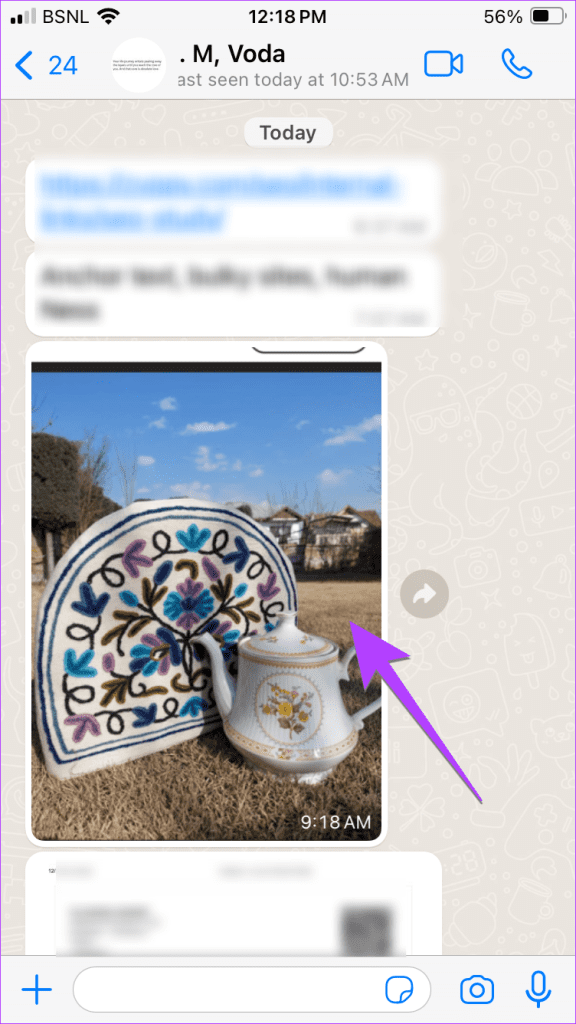
ステップ 3: [共有] アイコンをタップし、続いて [保存] をタップして、写真またはビデオを iPhone の写真アプリにダウンロードします。
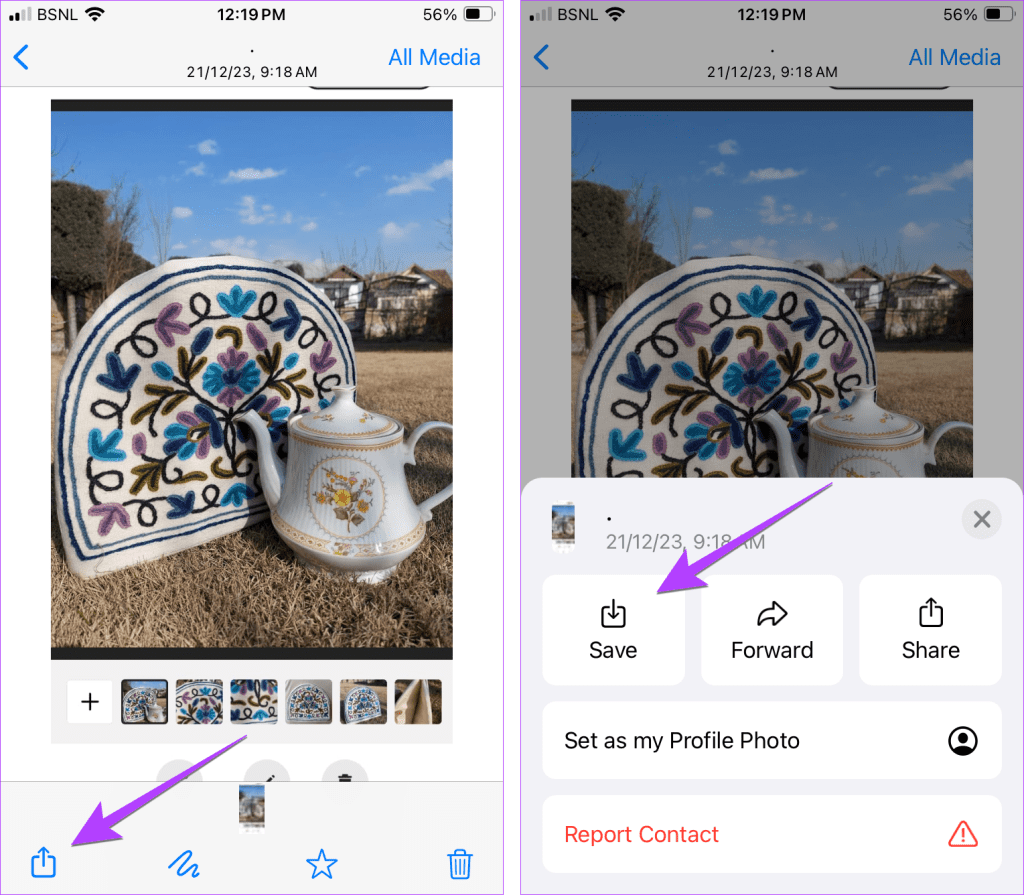
ヒント: Android および iPhone で失敗したメディアのダウンロードを修正する方法をご覧ください。
画像と同様、WhatsApp ドキュメントは、デフォルトでは iPhone のローカル ストレージではなく、WhatsApp サーバーにのみ保存されます。したがって、ファイル アプリではなく、各チャット内でそれらを見つけることができます。
ただし、以下に示すように、WhatsApp ドキュメントを iPhone に手動で保存することもできます。
WhatsApp で友人の 1 人からPDF ファイルを受け取ったとします。ここで、このファイルを他のドキュメントと一緒に添付ファイルとして送信したいとします。
そのためには、まず WhatsApp PDF を iPhone にダウンロードする必要があります。ダウンロードすると、ネイティブのファイル マネージャー、つまり iPhone のファイル アプリに表示されます。
WhatsApp ドキュメントを iPhone ファイル アプリに保存するには、次の手順を実行します。
ステップ 1:ドキュメントを使用して WhatsApp チャットを開きます。
ステップ 2:ドキュメントをタップして全画面表示で開きます。
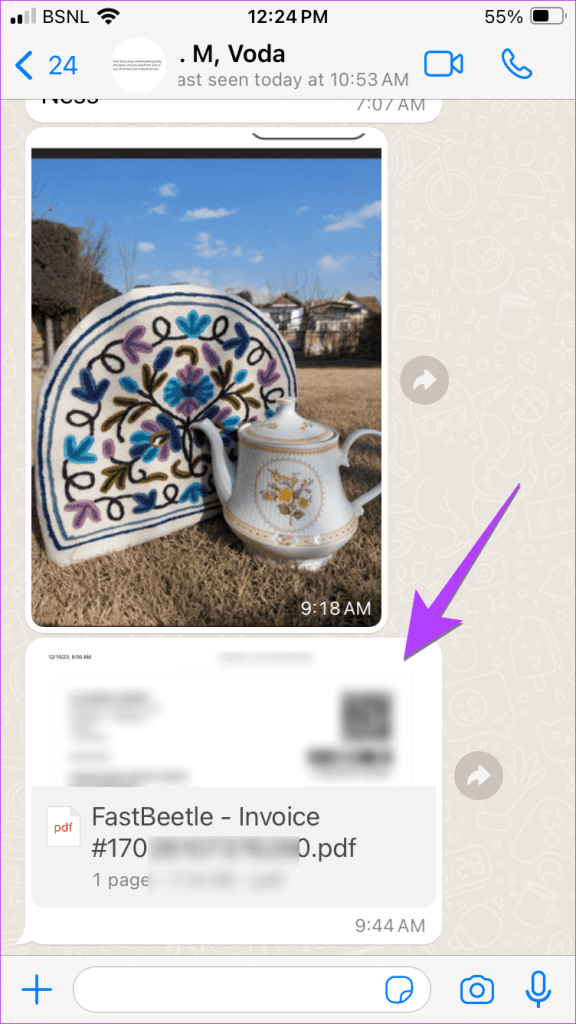
ステップ 3:下部にある共有アイコンを押して、「ファイルに保存」を選択します。
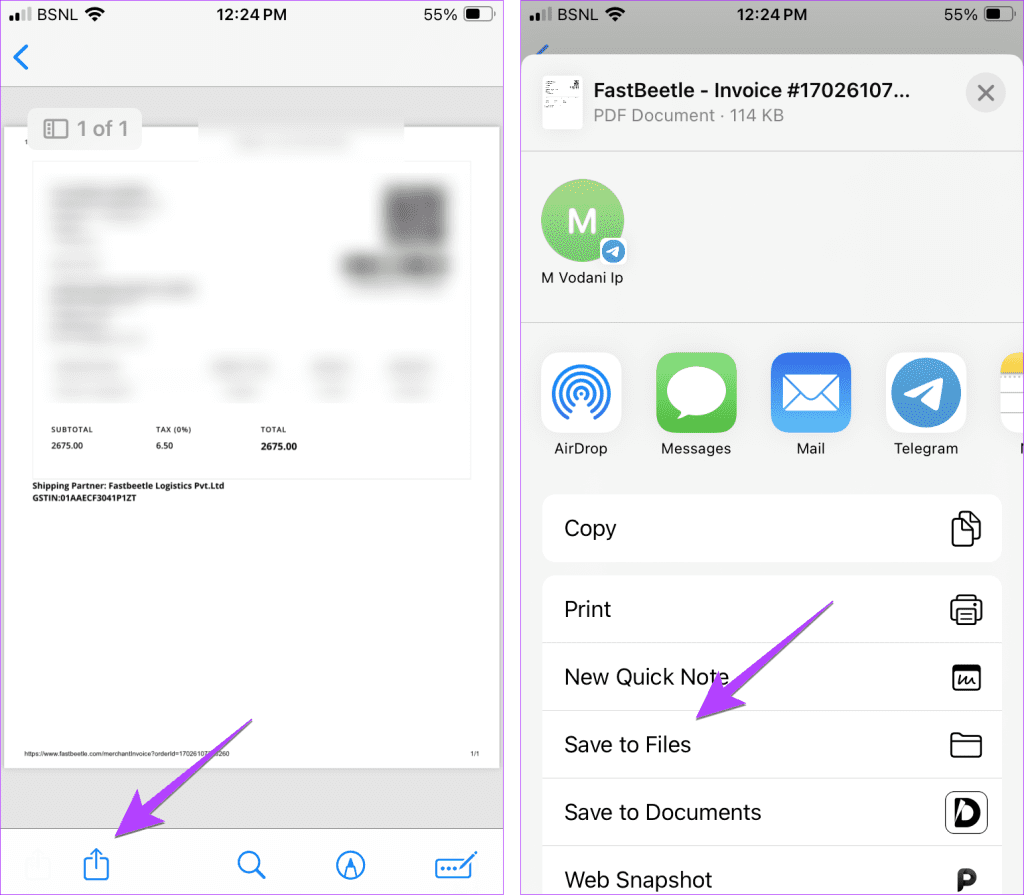
ヒント: Android および iPhone でWhatsApp を PDF にエクスポートする方法を学びます。
Android 上の WhatsApp で受信した画像は、WhatsApp サーバーとローカル ストレージの両方に保存されます。これらは、WhatsApp チャット、ギャラリー アプリ、およびファイル マネージャーのフォルダー内にあります。ギャラリー アプリでは、WhatsApp 画像フォルダーに WhatsApp 画像があり、WhatsApp ビデオ フォルダーにビデオがあります。
ヒント:ギャラリーに表示されない WhatsApp 画像を修正する方法をご覧ください。
ファイル マネージャーで WhatsApp 画像フォルダーを見つけるには、内部ストレージ > Android > メディア > com.WhatsApp > WhatsApp > メディア > WhatsApp 画像に移動します。ここには、WhatsApp データベース フォルダー、ビデオ、オーディオ、GIF などの他のフォルダーもあります。
これは Android 11 以降でのみ機能することに注意してください。 Android 10 以前の場合、WhatsApp フォルダーは内部ストレージ > WhatsApp にあります。
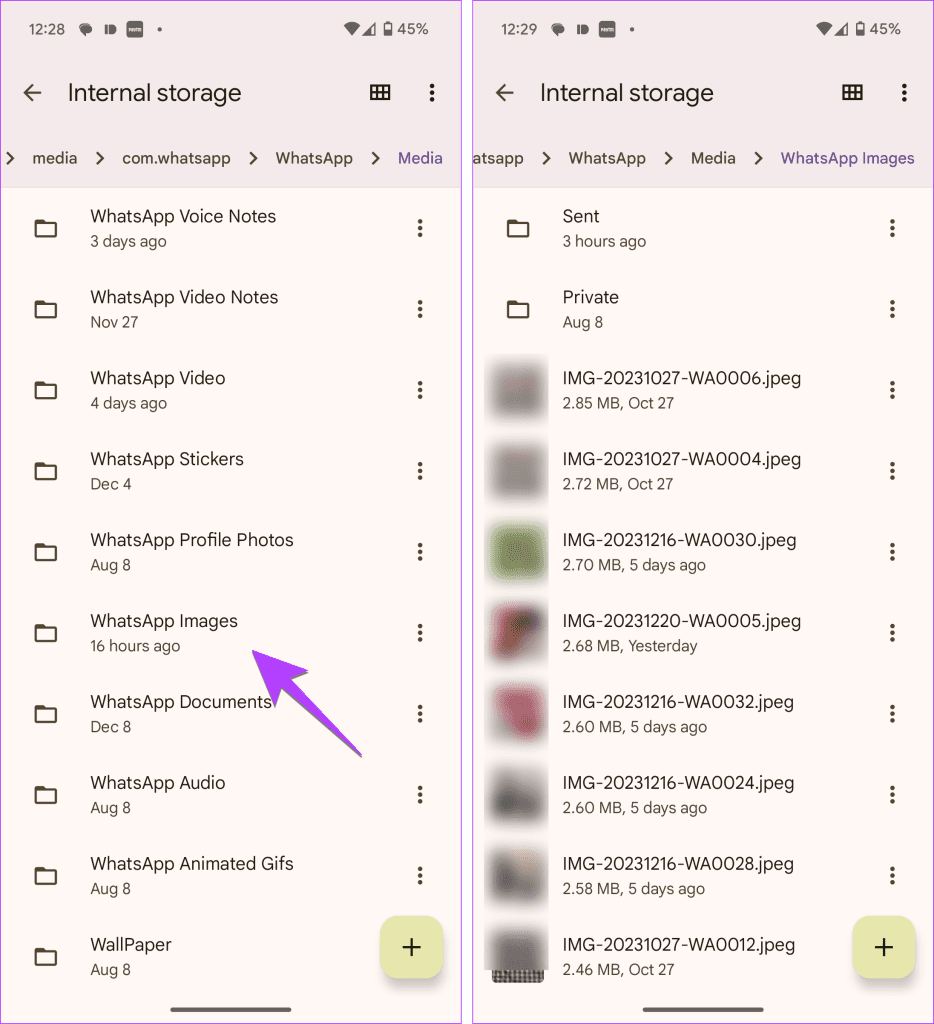
WhatsApp がギャラリーに写真を保存するのを停止したい場合は、WhatsApp の [設定] に移動し、[チャット] をタップします。 [メディアの表示] の横にあるトグルをオフにします。
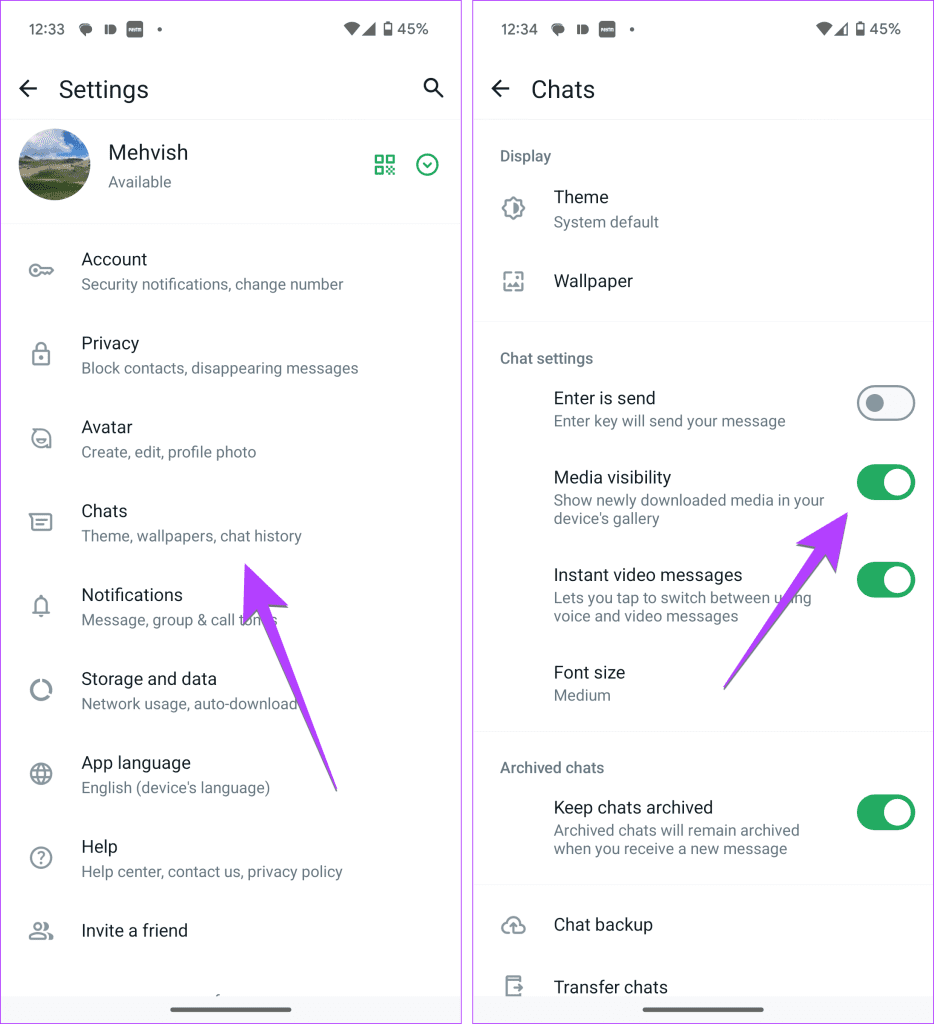
PDF やドキュメントとして送信された高品質の画像などの WhatsApp ドキュメントは、WhatsApp ドキュメント フォルダーに保存されます。これにアクセスするには、Android スマートフォンでファイル マネージャー アプリを開き、[内部ストレージ] > [Android] > [メディア] > [com.WhatsApp] > [WhatsApp] > [メディア] > [WhatsApp ドキュメント] に移動します。
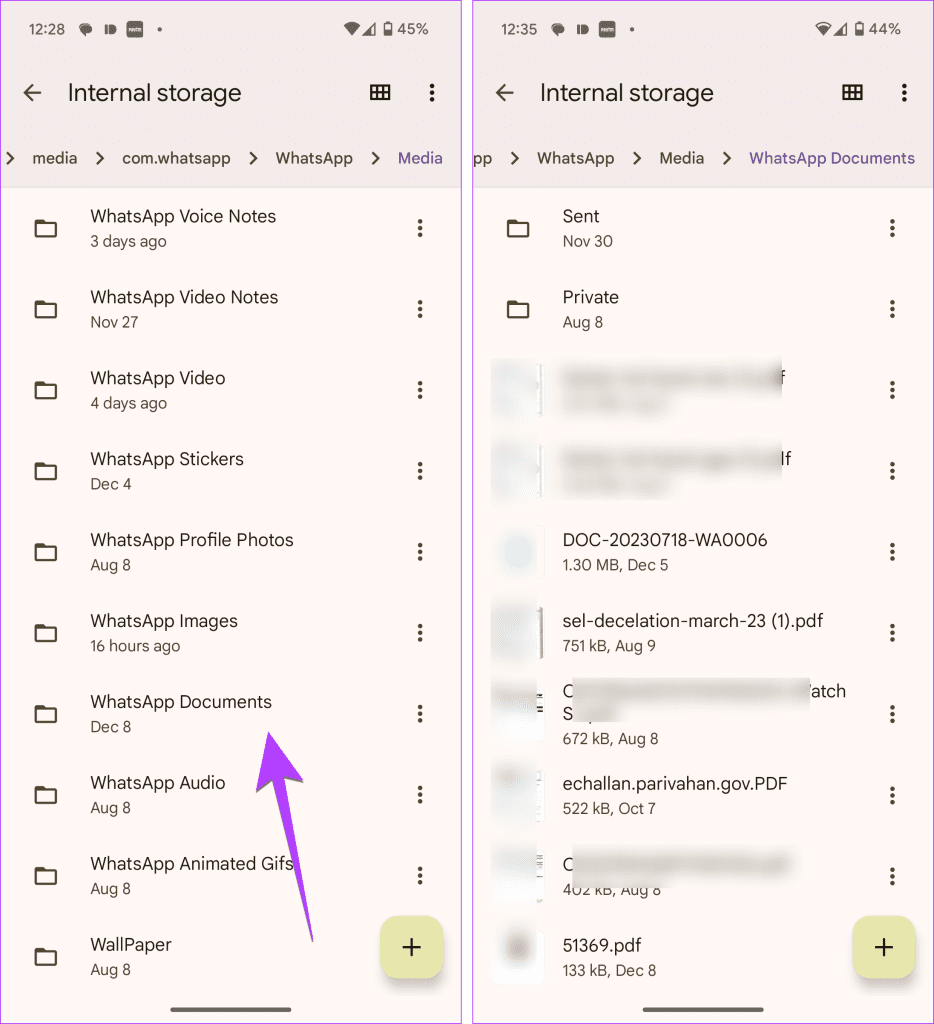
iPhone および Android デバイスが WhatsApp ドキュメントや画像を保存する場所がわかったので、次はWhatsApp ストレージを管理する方法を学びます。また、 iPhone と Android でWhatsApp のストレージを減らす方法も知ってください。
Facebookストーリーは作成するのがとても楽しいです。Androidデバイスとコンピュータでストーリーを作成する方法を紹介します。
このチュートリアルでは、Google Chrome と Mozilla Firefox での自動再生される迷惑な動画を無効にする方法を学びます。
Samsung Galaxy Tab S8が黒い画面で固まってしまい、電源が入らない問題を解決します。
Fireタブレットでメールアカウントを追加または削除しようとしているですか?この包括的ガイドでは、プロセスをステップバイステップで説明し、お気に入りのデバイスでメールアカウントを迅速かつ簡単に管理する方法をお教えします。見逃せない必見のチュートリアルです!
Androidデバイスでのアプリの自動起動を永久に防ぐための二つの解決策を示すチュートリアルです。
このチュートリアルでは、Google メッセージングアプリを使用して Android デバイスからテキストメッセージを転送する方法を説明します。
Android OSでスペルチェック機能を有効または無効にする方法。
Samsungが新しい旗艦タブレットのラインナップを発表したとき、注目すべき点がたくさんありました。 Galaxy Tab S9とS9+は、Tab S8シリーズに期待されるアップグレードをもたらすだけでなく、SamsungはGalaxy Tab S9 Ultraも導入しました。
Amazon Kindle Fireタブレットで電子書籍を読むのが好きですか? Kindle Fireで本にメモを追加し、テキストをハイライトする方法を学びましょう。
Samsung Galaxy Tab S9タブレットでデベロッパーオプションとUSBデバッグを有効にする方法について説明するチュートリアルです。






